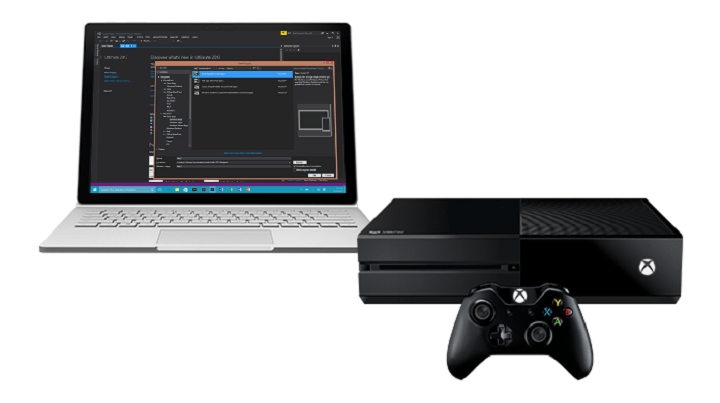Как быстро и легко исправить ошибку Wi-Fi 401 в Windows 10

Ошибка Wi-Fi 401 может возникать при попытке получить доступ к определенной веб-странице или когда вы хотите запустить такое приложение, как YouTube. В общем, предупреждение не связано с Wi-Fi, а скорее с кодом состояния HTTP, описывающим заблокированный доступ в Интернет. Почему вы получаете этот код ошибки? Ну, в основном потому, что вы пытаетесь войти с неверным именем пользователя и паролем.
Когда вы видите код ошибки 401, вам нужно будет подтвердить свои учетные данные. Например, если вы пытаетесь получить доступ к настройкам маршрутизатора Wi-Fi или к странице администратора вашего маршрутизатора, и вам предлагается сообщение об ошибке 401, вам следует проверить, используете ли вы правильный идентификатор и пароль.
В этом случае вы также можете попробовать обновить веб-страницу или попробовать другой клиент веб-браузера. В любом случае, фактические шаги по устранению неполадок будут подробно описаны в следующих рекомендациях, поэтому не беспокойтесь и пройдите все строки, описанные ниже.
Исправить ошибку Wi-Fi 401 в Windows 10
Подтвердите свои учетные данные
Обновите веб-страницу
Попробуйте использовать другое программное обеспечение веб-браузера
Проверьте введенный URL
Настройте свой аккаунт
Выйдите из системы и повторно введите свои учетные данные на веб-странице в режиме инкогнито.
Очистить кеш некоторых приложений
Переустановите приложение, вызывающее эту проблему.
.
1. Подтвердите свои учетные данные.
Поскольку код ошибки 401 является кодом ответа HTTP и означает, что требуется авторизация, вам следует начать процесс устранения неполадок, проверив свои учетные данные. Убедитесь, что вы используете правильную информацию при входе в систему.
Конечно, если у вас нет учетной записи для этого веб-сайта или приложения, пожалуйста, сначала заполните форму входа. Итак, продолжайте и попробуйте снова получить доступ к странице, так как на этом этапе все должно работать гладко.
ТАКЖЕ ЧИТАЙТЕ: исправлено: USB-адаптер Wi-Fi продолжает отключаться
2. Обновите веб-страницу.
Еще одна вещь, которую стоит попробовать, – это обновить. Да, обновление веб-страницы может решить проблему – если код ошибки был вызван самой веб-страницей. Я рекомендую вам применять обновление без загрузки кеша: например, в Google Chrome вы можете сделать это, одновременно нажав сочетания клавиш Ctrl + Shift + R.
Таким образом, обновление может помочь вам устранить этот код состояния HTTP, если ошибка 401 была вызвана внутренней неисправностью веб-страницы.
3. Попробуйте использовать другую платформу веб-браузера.
Еще одна вещь, которую стоит попробовать: попробуйте запустить другой клиент веб-браузера и получить доступ к веб-странице, на которой отображался код ошибки 401. Например, если вы использовали Microsoft Edge, попробуйте запустить Chrome, Mozilla или даже Internet Explorer без Windows 10. счетчик службы веб-браузера по умолчанию.
4. Проверьте введенный URL.
Ошибка требуется для авторизации это может быть вызвано неверным URL-адресом. Если вы пропустили символ или написали с орфографической ошибкой, вы можете легко получить сообщение 401. Итак, внимательно изучите URL-адрес и попробуйте повторно ввести его перед обновлением веб-страницы.
5. Настройте свой аккаунт.
Попробуйте найти песню в разделе этой конкретной веб-страницы. Скорее всего, вам придется создать учетную запись (если вы впервые посещаете страницу) или войти в систему с существующими учетными данными. Если вы не можете найти этот путь, попробуйте связаться с веб-мастером и сообщить о проблеме, поскольку может быть что-то не так с самой веб-страницей.
Примечание. Если вы не можете войти в систему, даже если ввели правильные данные, попробуйте создать новую учетную запись, поскольку это может помочь вам исправить ошибку 401; затем из новой учетной записи сообщите о проблеме.
ТАКЖЕ ЧИТАЙТЕ: исправлено: Wi-Fi не работает, но говорит, что подключен в Windows 10
6. Выйдите из системы и повторно введите свои учетные данные на веб-странице в режиме инкогнито.
.
Если при подключении вы получили сообщение об ошибке сети Wi-Fi 401, вы должны выйти из системы и повторно ввести свои учетные данные. На этом этапе попробуйте обновить веб-страницу, не загружая кеш, как описано выше.
Совет: при попытке выйти из системы и повторно ввести свои учетные данные используйте веб-страницу в режиме инкогнито. В этом случае браузер не будет загружать вашу историю Интернета или другие подобные данные, которые обычно сохраняются по умолчанию. Вы можете легко получить доступ к файлу в режиме инкогнито, например, в Google Chrome вам нужно одновременно нажать сочетания клавиш Ctrl + Shift + N.
7. Очистите кеш некоторых приложений.
Это еще один способ исправить ошибку 401, требующую авторизации. В зависимости от приложения, вызывающего проблему, вы должны следовать приведенным ниже инструкциям.
Примечание. Следующие шаги описаны для YouTube, но вы можете выполнить их для любого другого инструмента.
Щелкните значок поиска Windows – это значок Кортаны, расположенный рядом со значком «Пуск» Windows.
В поле поиска введите приложения и функции и щелкните результат с таким же названием.
Появится список всех установленных приложений.
Найдите запись YouTube (или любое другое приложение, которое хотите).
Щелкните по нему и выберите Дополнительные параметры.
Щелкните Сбросить.
Обратите внимание, что некоторые приложения нельзя сбросить из приложений и функций. Для этих приложений вам необходимо получить доступ к папке установки и удалить каталог% APPDATA%.
8. Переустановите приложение, которое вызывает эту проблему.
Если выбор перезапуска приложения не может устранить сетевую ошибку 401, вы также можете попробовать удалить приложение вручную, а затем переустановить его позже. Чтобы удалить определенное приложение, вы можете использовать шаги, описанные в предыдущем разделе сверху; Вместо того, чтобы выбирать «Дополнительные параметры», просто нажмите кнопку «Удалить». Конечно, вы можете легко удалить определенные программы через Панель управления:
Щелкните значок поиска Windows, введите Панель управления и нажмите на результат с таким же названием

В Панели управления перейдите на вкладку Категория.
В программах щелкните ссылку Удалить программу .
Теперь найдите приложение, которое хотите удалить, и сделайте это.
В конце перезагрузите компьютер и переустановите приложение.
.
Итак, вот как вы можете исправить ошибку Wi-Fi 401 в Windows 10. Помните, что это приложение на самом деле является кодом состояния HTTP, который описывает заблокированный доступ в Интернет. Таким образом, авторизованное предупреждение о необходимости может быть легко разрешено, если вы введете правильные учетные данные.
Если у вас все еще есть вопросы, свяжитесь с нашей командой, используя поле для комментариев, доступное ниже.
СВЯЗАННЫЕ ИСТОРИИ, ЧТО НУЖНО ПРОВЕРИТЬ:
Wi-Fi не запрашивает пароль: 6 быстрых решений, чтобы решить эту проблему
РЕМОНТ: ноутбук HP не подключается к Wi-Fi в Windows 10
Исправлено: Windows 10 не может найти сеть Wi-Fi.
Исправлено: Virgin Media Wi-Fi не работает
Этикетки: проблемы с Wi-Fi, исправление windows 10



![Проблемы с Защитником Windows после установки Windows 10 Creators Update[Fix]](https://xmeg.ru/wp-content/uploads/2021/08/windows-defender-creators-update.png)

![Проблемы с Windows Hello после установки обновления Creators Update[Corregir]](https://xmeg.ru/wp-content/uploads/2021/08/Microsoft-Windows-10-Creators-1.jpg)